Zabránenie opätovnému otváraniu apiek a okien na Macu
Apky a ich okná sa môžu automaticky otvoriť znova, keď sa prihlásite do Macu alebo otvoríte jednotlivé apky. Tu sa dozviete, ako môžete toto správanie ovládať.
Zabránenie opätovnému otváraniu okien pri prihlásení
V potvrdzovacom dialógovom okne, ktoré sa zobrazí, keď sa odhlasujete z Macu alebo ho reštartujete, zrušte výber možnosti Otvoriť okná pri opätovnom prihlásení.
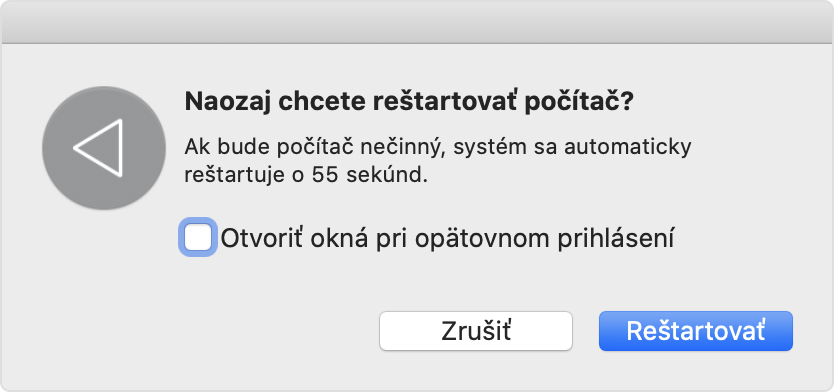
Zabránenie opätovnému otváraniu okien pri otvorení apky
Môžete zabrániť apkám v obnovení okien, ktoré v nich boli otvorené, keď ste ich naposledy ukončili.
macOS Ventura alebo novší
Vyberte menu Apple () > Systémové nastavenia.
Na postrannom paneli kliknite na Plocha a Dock.
Rolujte nadol na pravej strane a zapnite možnosť Pri ukončovaní aplikácií zatvoriť okná.
Staršie verzie systému macOS
Vyberte menu Apple () > Systémové nastavenia.
Kliknite na Všeobecné.
Vyberte možnosť Pri ukončovaní aplikácií zatvoriť okná.
Iné riešenia
Počas otvárania apky stlačte a podržte kláves Shift. Nezmenia sa tým žiadne nastavenia, no apka si už nebude pamätať okná, ktoré boli otvorené pri jej poslednom ukončení.
Spustite Mac v bezpečnom režime a potom ho normálne reštartujte. Nezmenia sa tým žiadne nastavenia, no Mac si už nebude pamätať apky ani okná, ktoré boli otvorené pri poslednom odhlásení alebo reštartovaní.
Skontrolujte nastavenia apky. Niektoré apky ponúkajú nastavenie, aby sa znova otvorili pri každom prihlásení alebo spustení Macu, alebo nastavenie, aby znova otvorili okná. Napríklad Safari má nastavenie určujúce to, s ktorými oknami sa má otvoriť.
Presvedčte sa, že príslušná apka nie je položkou spúšťanou pri prihlásení. Položky spúšťané pri prihlásení sa otvoria zakaždým, keď sa prihlásite alebo spustíte Mac. Môžete ich pridávať a odstraňovať.
